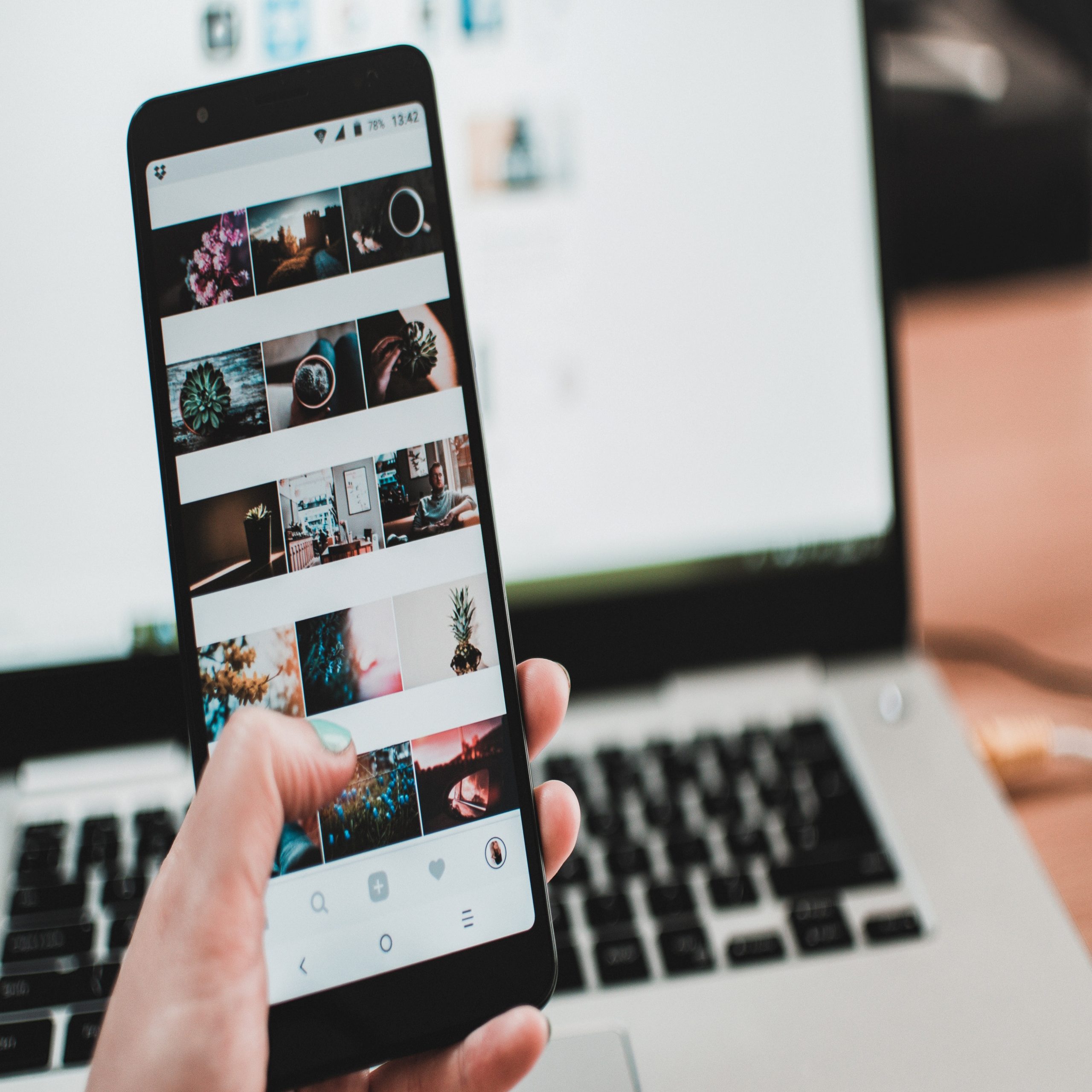3 طرق بسيطة للربط بوقت معين في فيديو يوتيوب
هل تريد إنشاء رابط يوتيوب يفتح الفيديو لوقت معين؟ يمكن القيام بذلك بسهولة باستخدام مستعرض ويب مع ميزة مضمنة. بينما لا يمكنك نسخ رابط معد مسبقًا إلى طابع زمني على تطبيق الهاتف المحمول ، يمكنك إضافة طابعك الزمني يدويًا إلى عنوان URL, ستحتاج فقط إلى إدخال رمز بسيط قبل مشاركته مع الآخرين. سيوضح لك هذا المقال كيفية الارتباط بطابع زمني محدد على مقطع فيديو على يوتيوب باستخدام جهاز الكمبيوتر أو جهاز ايفون أو جهاز اندرويد.
على سطح المكتب ، قم بإيقاف الفيديو مؤقتًا عند الطابع الزمني. انقر بزر الماوس الأيمن على الفيديو ، ثم انقر على “نسخ عنوان URL للفيديو في الوقت الحالي”.
لا يمكنك نسخ عنوان URL لمقطع فيديو في طابع زمني محدد باستخدام تطبيق الجوال ، ولكن يمكنك إضافته يدويًا.
لإضافة الطابع الزمني يدويًا ، أضف الرمز “& t =” إلى عنوان URL متبوعًا بالطابع الزمني بتنسيق “1m30s” (دقيقة واحدة و 30 ثانية).
إنشاء رابط يوتيوب يفتح الفيديو لوقت معين باستخدام سطح المكتب
انتقل إلى الفيديو الذي تريد ربطه. ابحث عن الفيديو الذي تريد ربطه بوقت محدد ، ثم انقر على الفيديو لفتحه.
يمكنك دائمًا التحقق من سجل YouTube الخاص بك إذا كان مقطع فيديو شاهدته من قبل. يمكنك حتى عرض أوقات المشاهدة الخاصة بك.
إذا لم تكن قد سجلت الدخول إلى حسابك ، فيمكنك النقر فوق تسجيل الدخول في الزاوية العلوية اليمنى ثم إدخال عنوان بريدك الإلكتروني وكلمة المرور لتسجيل الدخول. يعد هذا اختياريًا ما لم يكن الفيديو الذي تريد عرضه مقيدًا بالفئة العمرية.
أوقف الفيديو مؤقتًا في الوقت الذي تريد ربطه. اضغط على أيقونة التشغيل حتى يصل الفيديو إلى الجزء الذي تريد مشاركته ، ثم انقر عليه مرة أخرى لإيقافه مؤقتًا. يوجد هذا الزر في الجانب الأيسر السفلي من النافذة.
انقر بزر الماوس الأيمن فوق نافذة الفيديو. يؤدي القيام بذلك إلى ظهور قائمة منسدلة.
إذا تم تمكين التعليقات التوضيحية في الفيديو ، فتأكد من النقر بزر الماوس الأيمن فوق قسم لا يحتوي على تعليق توضيحي. يمكنك أيضًا تعطيل التعليقات التوضيحية من خلال النقر على رمز الترس أسفل نافذة المشغل ثم النقر على مفتاح التبديل “التعليقات التوضيحية” الأحمر.
على جهاز Mac ، اضغط باستمرار على مفتاح التحكم أثناء النقر فوق الفيديو.
انقر فوق نسخ عنوان URL للفيديو في الوقت الحالي. ستجده في القائمة المنسدلة. سيؤدي النقر فوق هذا الخيار إلى نسخ عنوان URL للفيديو إلى حافظة جهاز الكمبيوتر الخاص بك.
بدلاً من ذلك ، يمكنك النقر فوق “مشاركة” أسفل الفيديو. حدد مربع البدء في [الطابع الزمني] ، ثم انقر على نسخ.
الصق الرابط في مكان آخر. للصق الرابط في حقل نصي (على سبيل المثال ، منشور على Facebook أو بريد إلكتروني) ، انقر بزر الماوس الأيمن فوق الحقل وانقر فوق لصق.
للصق باستخدام لوحة المفاتيح ، اضغط على CTRL + V (نظام التشغيل Windows) أو CMD + V (نظام التشغيل Mac) في الحقل.
أضف الطابع الزمني يدويًا (اختياري). إذا كنت تريد الارتباط يدويًا بوقت محدد في عنوان URL على YouTube ، فقم بما يلي:
حدد الإطار الزمني الذي تريد الارتباط به. يمكن أن يكون هذا في أي إطار زمني خلال طول الفيديو.
ضع المؤشر في نهاية عنوان URL للفيديو وأدخل & t =.
أدخل الطابع الزمني الخاص بك لإكمال الرمز.
إذا كنت تريد الارتباط بـ 55 ثانية ، فيجب أن يكون الرمز الكامل الخاص بك هو & t = 55s.
إذا كنت تريد الارتباط بـ 8 دقائق و 8 ثوانٍ ، فيجب أن يكون الرمز الكامل الخاص بك هو & t = 8m8s.
إذا كنت تريد الارتباط بساعة واحدة و 3 دقائق و 30 ثانية ، فيجب أن يكون الرمز الكامل الخاص بك هو & t = 1h3m30s.
على سبيل المثال ، سيصبح https://www.youtube.com/watch؟v=dQw4w9WgXcQ https://www.youtube.com/watch؟v=dQw4w9WgXcQ&t=43s هنا.
انسخ عنوان URL لموقع YouTube باستخدام CTRL + C (نظام التشغيل Windows) أو CMD + C (نظام التشغيل Mac)
الصق عنوان URL في مكان آخر باستخدام CTRL + V (في نظام التشغيل Windows) أو CMD + V (نظام التشغيل Mac).

باستخدام تطبيق الهاتف المحمول
انتقل إلى الفيديو الذي تريد ربطه في تطبيق YouTube للجوال. ابحث عن الفيديو الذي تريد ربطه بوقت محدد ، ثم اضغط على الفيديو لفتحه.
YouTube متاح لنظام iOS في App Store ولأندرويد في متجر Google Play.
يمكنك النسخ واللصق من تطبيق YouTube ، ولكن ستحتاج إلى إضافة الطابع الزمني يدويًا.
اضغط على مشاركة. سيكون هذا أسفل الفيديو ، بجانب سهم.
اضغط على نسخ الرابط. سيتم نسخ عنوان URL إلى حافظة جهازك.
الصق الرابط في مكان آخر. اضغط على الحقل الذي تريد لصق عنوان URL ، ثم اضغط على لصق.
اضغط على نهاية الرابط. ستحتاج إلى إضافة رمز صغير إلى الرابط ، لذا تأكد من وضع المؤشر في نهاية عنوان URL للفيديو.
أدخل الرمز & t =. هذه بداية الكود.
أدخل الطابع الزمني. هذه نهاية الكود. يجب ترجمة الطابع الزمني إلى ساعات (ساعة) ودقائق (م) و / أو ثوانٍ (ثوانٍ).
إذا كنت تريد الارتباط بـ 55 ثانية ، فيجب أن يكون الرمز الكامل الخاص بك هو & t = 55s.
إذا كنت تريد الارتباط بـ 8 دقائق و 8 ثوانٍ ، فيجب أن يكون الرمز الكامل الخاص بك هو & t = 8m8s.
إذا كنت تريد الارتباط بساعة واحدة و 3 دقائق و 30 ثانية ، فيجب أن يكون الرمز الكامل الخاص بك هو & t = 1h3m30s.
على سبيل المثال ، سيصبح https://www.youtube.com/watch؟v=dQw4w9WgXcQ https://www.youtube.com/watch؟v=dQw4w9WgXcQ&t=43s هنا.
أرسل الرابط. سيكون رابط الطابع الزمني جاهزًا للإرسال.
عندما يفتح المستلم الرابط ، ستتم إعادة توجيهه إلى الطابع الزمني في عنوان URL.

الربط في قسم التعليقات
انتقل إلى الفيديو الذي تريد الارتباط به. ابحث عن الفيديو الذي تريد ربطه بوقت محدد ، ثم انقر أو اضغط على الفيديو لفتحه.
لاحظ الوقت الذي تريد الارتباط به. انتقل إلى قسم الفيديو الذي تريد استخدامه ، ثم في الجانب الأيسر السفلي من مشغل الفيديو ، اعرض الطابع الزمني الحالي.
على سبيل المثال ، إذا كانت مدة الفيديو 20 دقيقة وتريد ربطه بعلامة الخمس دقائق ، فسترى 5:00 / 20:00 في الجانب الأيسر السفلي من مشغل الفيديو. في هذه الحالة ، “5:00” هو الطابع الزمني الحالي.
حدد حقل التعليق. انقر أو اضغط على حقل نص التعليق ، أعلى قسم “التعليقات”.
أدخل الطابع الزمني. اكتب الطابع الزمني (على سبيل المثال ، 5:00) للحظة التي تريد الارتباط بها.
انقر فوق تعليق. إنه زر أزرق على يمين حقل التعليق. يؤدي القيام بذلك إلى نشر تعليقك وتحويل طابعك الزمني إلى رابط مباشر. يمكنك أنت أو أي مستخدم آخر النقر فوق الطابع الزمني لتخطي هذه النقطة في الفيديو.
على الهاتف المحمول ، انقر فوق رمز الطائرة للإرسال.